노션을 처음 시작하면 다양한 기능 소개에 어렵다고 느낄 수 있습니다. 이는 어떤 일이든 처음 시작하면 어려운 정도일 뿐, 노션의 기본 기능만 알게 되면 쉽게 사용할 수 있습니다. 오늘은 노션을 처음 사용하시는 분들을 위해 기본 기능 6가지를 쉽게 설명해 드리겠습니다. 해당 기능만 알아도 노션을 더 쉽게 사용하실 수 있습니다.
기본 기능 소개
1. 메뉴와 페이지
2. 블록이란?
3. 명령어 부르기
4. 텍스트 꾸미기 ・ 편집
5. 페이지 단 나누기
6. 텍스트 글꼴(폰트) ・ 크기 ・ 페이지 너비 변경
메뉴와 페이지
노션은 좌측에 메뉴와 우측에 페이지로 구성되어 있습니다. 처음 가입하면 노션에서 제공하는 가이드라인 페이지로 접속하게 됩니다. 이 내용들은 삭제해도 괜찮습니다. 처음 이용하는 분들을 위해 제공되는 페이지이니까요.

처음 접속한 화면의 내용들을 모두 삭제하면 아래 이미지처럼 보입니다. 페이지 제목에 내용이 없어서 메뉴의 페이지 이름이 '제목 없음'으로 바뀌는데요. 좌측에 있는 메뉴는 사용자가 생성한 페이지 목록으로 구성되어 있기 때문에, 페이지에 제목을 입력하지 않으면 메뉴에서도 똑같이 '제목 없음'으로 표시됩니다.
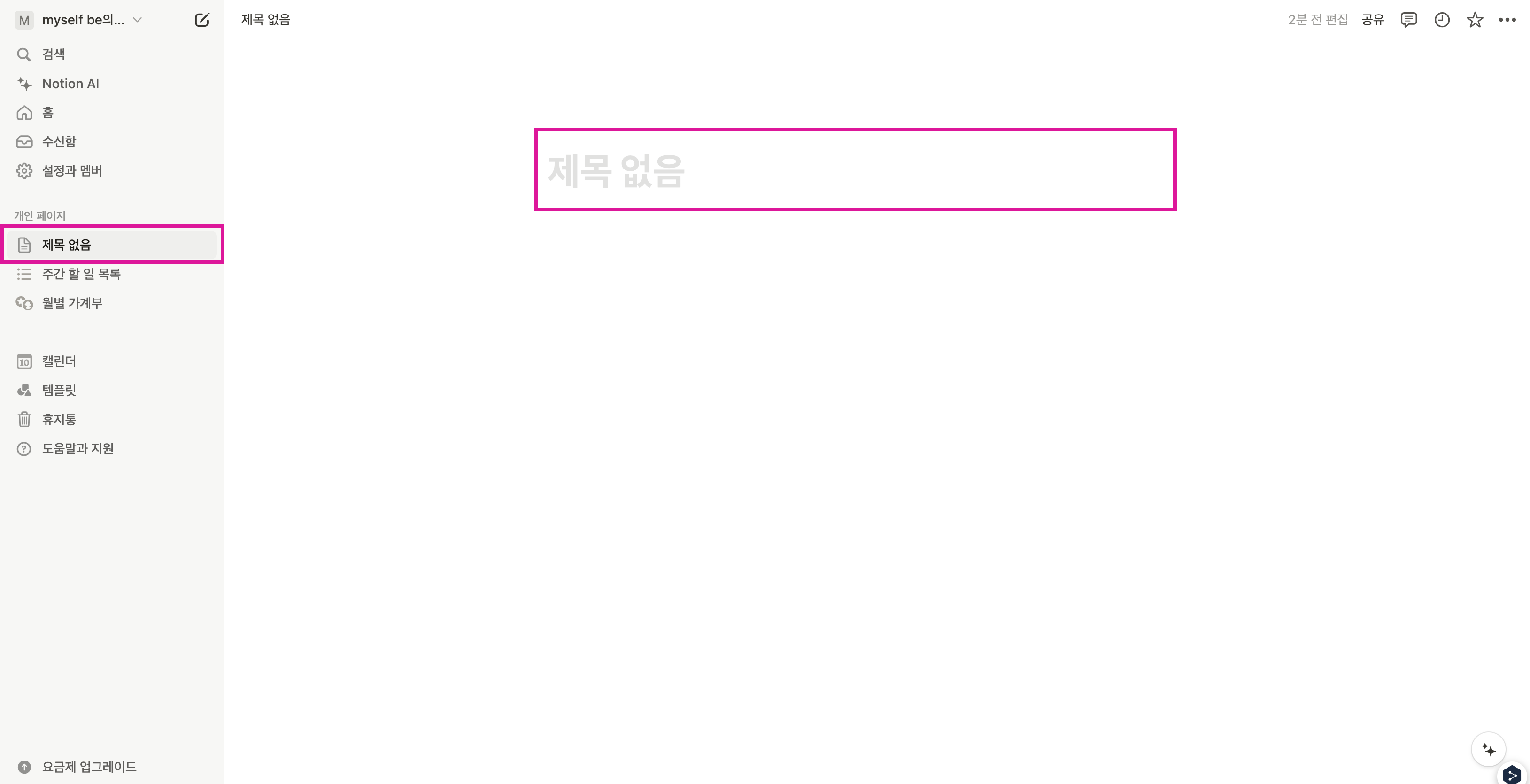
새로운 페이지를 생성하고 싶은 경우 좌측 메뉴에서 '개인 페이지' 이름 옆에 마우스를 올려 주세요. 그러면 옆에 아이콘 2개가 등장합니다. 이때 + 아이콘을 선택하면 노션에서 새로운 페이지를 생성할 수 있습니다. 또 다른 방법으로는 메뉴 상단에서 페이지를 추가하는 방식이 있습니다.



블록
노션은 블록이라는 개념으로 페이지를 구성하고 있습니다. 처음 쓰시는 분들은 블록이라는 용어가 어색할 수 있는데요. 블록은 쉽게 말해 하나의 라인(줄)으로 이해하면 됩니다. 텍스트나 이미지 등을 입력하고 엔터(enter) 키를 누르면 하나의 블록이 완성되는 식입니다. 내용을 입력하지 않아도 엔터 키를 누르면 블록을 생성할 수 있어요. 노션 페이지 전체를 마우스로 드래그하면 아래 이미지처럼 생성된 블록을 확인할 수 있습니다.


페이지에서 블록들을 드래그한 후에 키보드에서 지우기(←)를 누르면, 입력한 내용을 포함해 블록을 모두 삭제할 수 있습니다.
명령어
노션에서 명령어라고 하는 것은 노션의 기능을 불러오는 단축키를 의미합니다. 노션에서 블록을 만들면 다음과 같은 문장을 볼 수 있는데요. 이 문장은 단축키를 사용하라는 노션의 튜토리얼 내용입니다. 해당 내용에 따라 텍스트를 입력할 때 '/' 키를 누르면 노션에서 제공하는 기능들을 사용할 수 있습니다.
글을 작성하거나 AI를 사용하려면 '스페이스' 키를, 명령어를 사용하려면 '/' 키를 누르세요.


만약 명령어가 아니라 '/' 문자를 내용으로 입력하고 싶은 경우, '/'를 입력하고 스페이스바로 띄어쓰기를 1번만 해주세요. 그러면 명령어 창은 사라지고 '/' 문자가 텍스트로 입력할 수 있습니다.

텍스트 꾸미기 ・ 편집
페이지에 입력한 텍스트를 꾸미기 위한 방법은 2가지가 있습니다. 첫번째는 입력한 내용 중 일부만 수정하는 것이고, 두 번째는 입력한 내용이 들어 있는 블록 전체를 수정하는 것인데요. 입력한 텍스트의 일부만 수정하고 싶다면, 수정하고 싶은 부분만 드래그해서 글자 형태를 변경할 수 있습니다. 글자 형태는 볼드체(굵게), 이탤릭체(기울기), 밑줄, 취소선 등 일반적으로 많이 사용되는 기능들로 구성되어 있어요.




블록에 입력된 텍스트를 모두 변경하고 싶은 경우, 블록을 선택했을 때 등장하는 메뉴창에서 텍스트의 색상을 선택할 수 있습니다. [메뉴창-색]을 선택하면 [텍스트 색]과 [배경색]이 있는데요, 여기서 [텍스트 색]은 블록에 입력한 텍스트의 색상을 변경하는 것이고 [배경색]은 블록의 색상을 변경하는 것입니다.


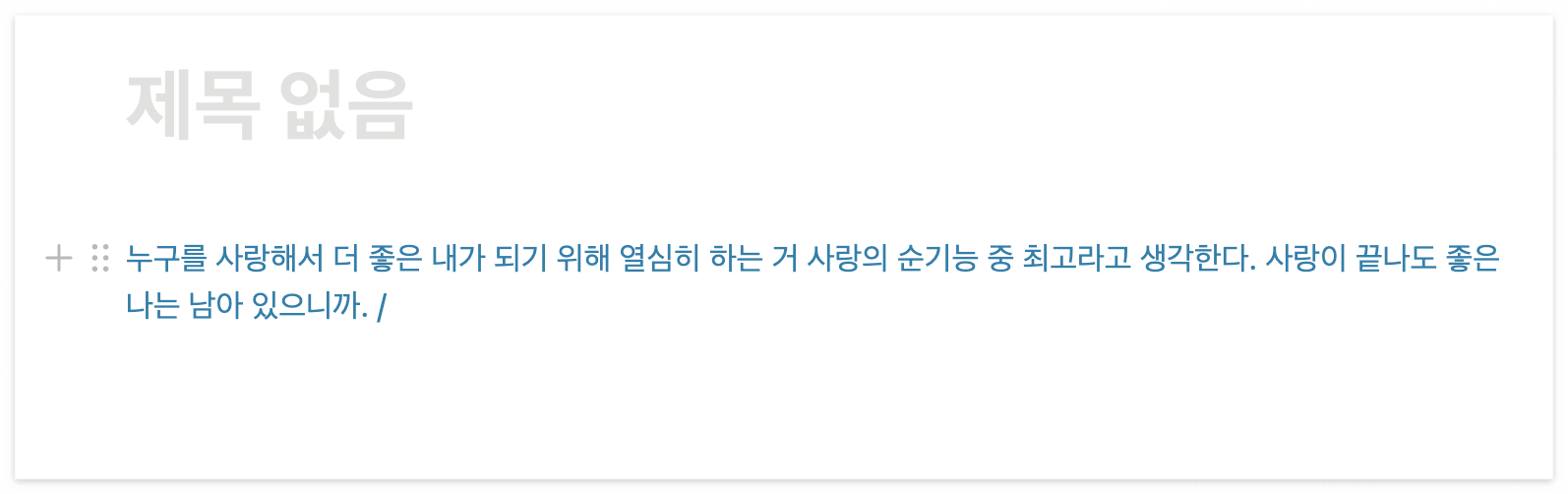

페이지 단 나누기
블록의 위치를 옮겨 페이지 단을 사용자가 원하는대로 나눌 수 있습니다. 2단을 원한다면 페이지에서 엔터키를 2번 눌러 블록을 2개 만들어 주세요. 그리고 한 블록을 드래그하여 옆으로 옮기면 2단으로 나눌 수 있습니다. 똑같은 방식으로 원하는 수만큼 단을 만들 수 있어요.




노션은 페이지 단을 나누면 텍스트가 잘리거나, 텍스트 크기가 줄어들지 않습니다. 자동으로 블록 사이즈에 맞춰 텍스트가 줄 바꿈 되어 일관된 디자인을 유지할 수 있습니다.
텍스트 글꼴(폰트) ・ 크기 ・ 페이지 너비 변경
노션에서 텍스트의 글꼴이나 크기를 변경하고 싶은 경우, 페이지 우측 상단에서 더보기 [・・・] 아이콘을 눌러 변경할 수 있습니다. 앞서 언급한 듯이 노션은 일관된 디자인을 제공하기 때문에 페이지 전체의 글꼴이나 크기를 변경하는 식으로 구성되어 있는데요. 꾸미는 것이 제한적인 것처럼 보이지만 실제로는 굉장히 깔끔한 디자인으로 작업할 수 있습니다. 기록한 내용들을 예쁘게 보이기 위해서 색상이나 폰트를 여러 가지 사용하다 보면 나중에 읽었을 때 지저분하게 보이니까요.




마치며
오늘 소개한 6가지 기능으로 노션의 기본 기능들을 알아보았습니다. 다음에는 해당 6가지 중 '/' 키를 눌렀을 때 동작하는 명령어 기능들에 대해 알아보도록 하겠습니다. 노션 사용 중 모르는 부분이 있으시다면 댓글을 남겨 주세요.
'노션 사용법' 카테고리의 다른 글
| 노션 '/' 눌렀을 때 기본 기능 사용법 (1) | 2024.09.13 |
|---|---|
| 노션 무료로 시작하기 (5) | 2024.09.08 |

